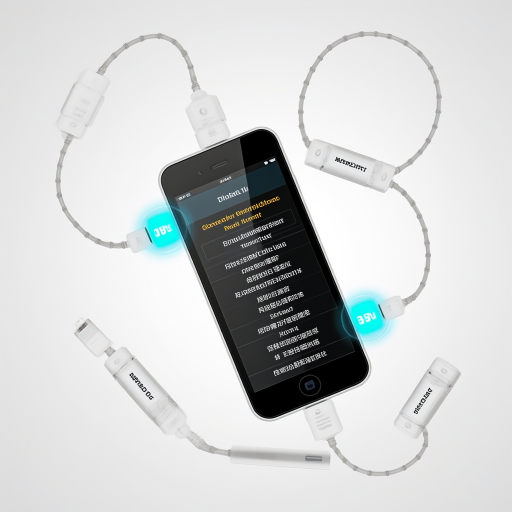WPS雷达图怎么制作并设置数据?
WPS雷达图
嘿,小伙伴!想要在WPS里制作雷达图呀,别担心,我来一步一步教你,保证让你这个小白也能轻松上手!
第一步,打开WPS表格软件。你得先有数据呀,没有数据可做不了图。所以,先在表格里输入好你要展示的数据。比如,你想比较五个不同维度的数据,那就在第一行依次输入这五个维度的名称,像“维度一”、“维度二”这样。然后,在第二行对应的列里输入每个维度的具体数值。
第二步,数据输入好了,接下来就开始做雷达图啦。先选中你输入数据的这两行,也就是包含维度名称和对应数值的单元格区域。选中的时候,鼠标点击第一个单元格,然后按住鼠标左键不松手,拖动到最后一个单元格,这样就把数据都选上了。
第三步,找到菜单栏里的“插入”选项,点击它。在插入选项下面,会看到好多图表类型的按钮,这时候你得仔细找找,找到“雷达图”这个按钮,它可能在一个下拉菜单里,或者就在插入选项下面的显眼位置,不同版本的WPS可能位置稍有不同,但肯定能找到的。找到后,点击“雷达图”按钮。
第四步,点击之后,WPS就会自动根据你选中的数据生成一个雷达图啦。不过,这个生成的雷达图可能不是特别完美,还需要你进行一些调整。比如,你可以点击雷达图上的各个元素,像坐标轴、数据标签这些,然后右键点击,会弹出一个菜单,里面有各种设置选项,你可以在这里调整图表的样式、颜色、字体大小等等,让你的雷达图看起来更美观、更专业。
第五步,调整好之后,别忘了保存你的文件哦。点击菜单栏里的“文件”选项,然后选择“保存”或者“另存为”,给你的文件起个名字,选择好保存的位置,点击保存按钮,这样你的雷达图就做好啦,以后随时都可以打开查看。
怎么样,是不是很简单呀?按照我说的步骤一步一步来,你肯定能在WPS里做出漂亮的雷达图!加油哦!
WPS雷达图如何制作?
想用WPS制作雷达图其实非常简单,即使是刚接触办公软件的小白也能轻松学会。下面我会详细地分步骤讲解整个过程,帮你快速掌握制作方法。
第一步:打开WPS并准备数据
首先,打开WPS表格软件,新建一个空白的工作表。在表格中输入需要展示的数据,通常雷达图需要多组数据来体现不同维度的对比。例如,可以设置A列作为项目名称,B列到F列分别代表不同维度的数值。数据输入完成后,记得检查是否有遗漏或错误,确保数据准确无误。
第二步:选中数据区域
数据准备好后,用鼠标拖动选中需要制作雷达图的数据区域。这里要注意,选中的区域必须包含项目名称和对应的数值。如果数据在A1到F5单元格范围内,那么直接选中这个区域即可。如果数据分散在不同位置,也可以按住Ctrl键逐个选中需要的单元格。
第三步:插入雷达图
选中数据后,点击顶部菜单栏的“插入”选项。在插入功能区中,找到“图表”按钮并点击。这时会弹出一个图表类型选择窗口,在左侧的图表类型列表中,找到“雷达图”选项并点击。右侧会显示不同类型的雷达图样式,可以根据需求选择喜欢的样式,比如填充雷达图或线形雷达图。选择好后,点击“确定”按钮。
第四步:调整雷达图样式
插入雷达图后,可能会发现图表的位置或大小不合适。这时可以用鼠标拖动图表边缘来调整大小,或者拖动图表到合适的位置。如果需要修改图表的颜色、线条样式等,可以右键点击图表中的元素,比如数据系列或坐标轴,在弹出的菜单中选择“设置数据系列格式”或“设置坐标轴格式”。在右侧打开的格式设置面板中,可以调整填充颜色、边框样式、透明度等参数,让图表更加美观。
第五步:添加图表标题和标签
为了让雷达图更清晰易懂,可以添加图表标题和数据标签。点击图表上方的“图表标题”位置,直接输入标题内容,比如“产品性能对比雷达图”。如果需要显示每个数据点的具体数值,可以右键点击数据系列,选择“添加数据标签”。数据标签会显示在对应的数据点旁边,方便查看具体数值。
第六步:保存和导出图表
完成雷达图的制作和调整后,记得保存工作表。点击左上角的“文件”按钮,选择“保存”或“另存为”,将文件保存到指定位置。如果需要将雷达图用于其他文档或演示,可以右键点击图表,选择“复制”,然后粘贴到需要的位置。也可以将整个工作表导出为图片格式,点击“文件”-“导出”-“导出为图片”,选择合适的图片格式和分辨率。
通过以上六个步骤,你就可以在WPS中轻松制作出专业的雷达图了。无论是用于数据分析报告,还是产品性能对比,雷达图都能直观地展示多维度数据的差异和特点。希望这个详细的教程能帮助你快速掌握制作方法,如果还有其他问题,欢迎随时提问。
WPS雷达图模板有哪些?
在WPS表格中制作雷达图时,虽然没有直接称为“模板”的固定选项,但可以通过内置的图表类型和自定义样式快速创建出多种风格的雷达图。以下是几种常见的WPS雷达图类型及创建方法,适合不同场景的数据可视化需求,即使是新手也能轻松操作:
一、基础雷达图(标准型)
这是最基础的雷达图形式,适用于展示多个维度的数据对比。例如,评估一款产品的性能、满意度或竞争力时,可将不同指标(如价格、质量、服务)放在轴上,数据点用折线连接形成多边形。
创建步骤:
1. 选中数据区域(包含指标名称和对应数值)。
2. 点击菜单栏的【插入】-【图表】,在弹出窗口中选择“雷达图”。
3. WPS会自动生成默认样式的雷达图,此时可调整颜色、线型等细节。
适用场景:快速对比多个维度的数值,如员工能力评估、产品功能评分。
二、填充雷达图(面积型)
在基础雷达图的基础上,将多边形区域填充颜色,能更直观地突出数据范围。例如,用不同颜色区分实际值与目标值,或对比两组数据的差异。
创建步骤:
1. 生成基础雷达图后,右键点击图表中的数据系列。
2. 选择【设置数据系列格式】,在右侧面板中找到“填充与线条”选项。
3. 勾选“填充”,选择颜色并调整透明度(避免遮挡其他数据)。
适用场景:强调数据覆盖范围,如预算与实际支出的对比、团队绩效与目标的差距。
三、多系列雷达图(叠加型)
当需要同时展示多组数据时(如不同季度的销售表现、多个产品的功能对比),可通过叠加多个系列实现。
创建步骤:
1. 准备数据表时,将不同系列的数据放在相邻列中(每列对应一个系列)。
2. 插入雷达图后,WPS会自动识别多系列并显示为不同颜色的折线。
3. 右键点击图例,选择“设置图例格式”,调整位置或样式避免重叠。
适用场景:横向对比多组数据,如不同部门的能力评估、不同年份的环境指标变化。
四、极坐标雷达图(带角度调整)
WPS的雷达图默认各轴均匀分布,但可通过调整角度使特定指标更突出。例如,将核心指标放在顶部,次要指标分散在两侧。
调整方法:
1. 右键点击雷达图的坐标轴(外围的刻度线)。
2. 选择【设置坐标轴格式】,在“坐标轴选项”中找到“角度”或“旋转”参数。
3. 输入数值(如30度)旋转整个图表,优化视觉重点。
适用场景:需要强调某些关键指标时,如客户满意度调查中重点关注的维度。
五、动态雷达图(结合数据表)
若数据会频繁更新(如每周销售数据),可通过链接数据表实现动态更新。
操作技巧:
1. 确保雷达图的数据源与工作表中的单元格区域完全对应。
2. 修改工作表中的数据后,右键点击雷达图选择【刷新数据】,图表会自动更新。
3. 如需固定样式,可在初始设置时调整好颜色、字体等,避免后续调整。
适用场景:需要定期更新的报告,如月度KPI跟踪、项目进度监控。
六、自定义样式雷达图(美化技巧)
WPS允许通过以下方式美化雷达图,提升专业度:
- 颜色搭配:右键点击数据系列,选择“填充”使用渐变色或主题色。
- 标签优化:右键点击坐标轴标签,选择“设置坐标轴标签格式”,调整字体、位置或显示单位。
- 背景网格:在图表工具的【格式】选项卡中,添加或删除网格线,调整线条粗细。
- 标题与图例:双击图表标题或图例,输入说明性文字,并调整位置(如顶部、底部)。
七、模板保存与复用
虽然WPS没有独立的“雷达图模板”功能,但可通过以下方法复用设置:
1. 完成一个满意的雷达图后,右键点击图表选择【另存为模板】。
2. 输入模板名称(如“季度销售对比雷达图”),保存到本地。
3. 下次需要时,在插入图表时选择“我的模板”,快速应用相同样式。
通过以上方法,即使没有现成的模板,也能在WPS中快速创建出专业、清晰的雷达图。关键是根据数据特点选择合适的类型,并通过细节调整提升可读性。如果对某类操作不熟悉,WPS还提供了详细的帮助文档(点击菜单栏的【帮助】-【WPS表格帮助】),搜索“雷达图”即可获取图文教程。
WPS雷达图数据怎么设置?
在WPS表格中设置雷达图数据其实并不复杂,就算你是WPS的小白用户,也可以轻松学会。下面,我将一步一步详细地教你如何操作。
首先,你需要准备好要展示的数据。这些数据应该是多个维度的,比如一个产品的多个性能指标,每个指标都有一个对应的数值。确保这些数据已经整齐地排列在WPS表格的工作表中。
接下来,打开WPS表格软件,找到你存放数据的工作表。用鼠标选中包含这些数据的整个区域,包括每个维度的名称和对应的数值。选中后,这些数据会被一个虚线框包围起来,表示你已经选中了它们。

现在,切换到“插入”选项卡。在插入选项卡中,你会看到各种各样的图表类型。找到“雷达图”的图标,它通常位于图表类型区域的某个位置,具体位置可能因WPS版本不同而有所差异,但图标的样子是相似的,就是一个雷达形状的图形。点击这个图标,WPS就会自动根据你选中的数据生成一个雷达图。
生成雷达图后,你可能还需要对图表进行一些调整,让它看起来更加美观和清晰。比如,你可以点击图表上的各个元素,如数据系列、坐标轴、图例等,然后在右侧出现的格式设置面板中调整它们的颜色、字体、大小等属性。你还可以通过拖动图表的边缘来调整它的大小,或者通过拖动图表来改变它在工作表中的位置。
另外,如果你想要更改雷达图显示的数据,比如添加或删除某些维度的数据,或者修改某个维度的数值,你只需要回到原始数据区域进行相应的修改即可。修改完成后,雷达图会自动更新,反映出最新的数据情况。
最后,别忘了保存你的工作表。点击WPS表格软件左上角的“保存”按钮,或者使用快捷键Ctrl+S,将你的工作表保存到指定的位置。这样,下次你打开这个工作表时,就可以看到已经设置好的雷达图了。
通过以上的步骤,你应该已经成功地在WPS表格中设置了雷达图数据。希望这个详细的教程能够帮助到你,让你在使用WPS表格时更加得心应手。